إذا واجهت أي إزعاج من صوت تمهيد Windows في كل مرة تقوم فيها بتشغيل جهاز الكمبيوتر الخاص بك ، فيمكنك ضبط إعدادات نظام الصوت بحيث يتم تشغيل الكمبيوتر في صمت تام.

تعليمات
الخطوة 1
تحتوي واجهة نظام التشغيل Windows على أنظمة صوت يمكنك استخدامها للتحكم في تشغيل الأصوات لإجراءات معينة. لتغيير الصوت أو إيقاف تشغيله بالكامل لإحدى إجراءات النظام ، مثل تشغيل الكمبيوتر ، تحتاج إلى اتباع بعض الخطوات البسيطة.
الخطوة 2
افتح قائمة "ابدأ" وانتقل إلى قسم "لوحة التحكم".
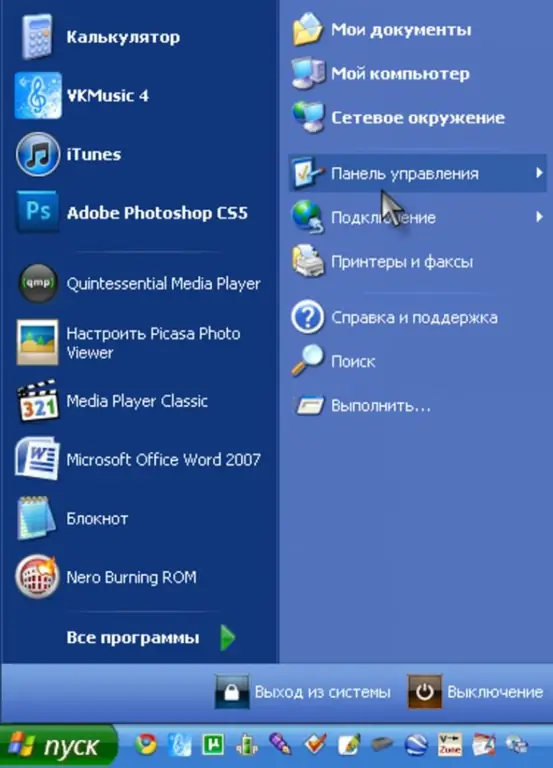
الخطوه 3
هنا ، حدد قسم أجهزة الصوت والكلام والصوت.

الخطوة 4
انقر الآن على تغيير نظام الصوت.
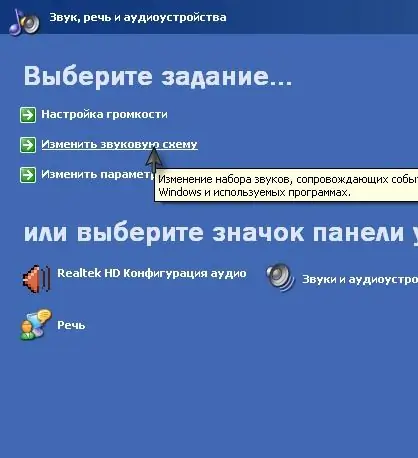
الخطوة الخامسة
في قائمة الحوار ، انتقل إلى علامة التبويب الأصوات ، وفي قائمة أحداث البرنامج ، حدد بدء تشغيل Windows.

الخطوة 6
ستكون الخطوة الأخيرة هي تحديد الخيار "لا" في قسم "الأصوات". بعد ذلك ، يجب النقر فوق الزر "تطبيق" ، وسوف تمر كل عمليات تشغيل الكمبيوتر اللاحقة بدون صوت.






